win10打印机补丁无法打印怎么办 win10打印机故障打印不了如何解决
我们经常办公的小伙伴应该都知道,打印机是我们的办公必备的工具之一,一般使用打印机我们就需要连接电脑,但是最近有小伙伴在使用win10电脑连接打印机的时候却遇到了打印机故障无法打印的情况,遇到这种情况我们要怎么办呢,今天小编就教给大家win10打印机故障打印不了如何解决。
解决方法如下
1、进入卸载界面卸载
找到 设置——》更新和安全----》 Windows更新----》“查看更新历史记录----》卸载更新。
然后找到KB5005569/KB5005573/KB5005568/KB5005566/KB5005565补丁卸载即可。
如果卸载面版卸载不掉,请移步第二种卸载方法。
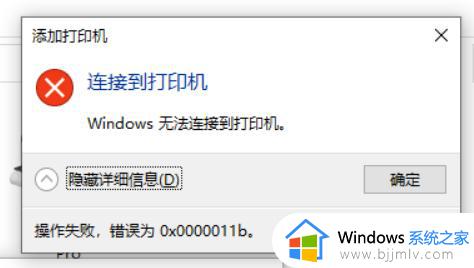
2、PowerShell卸载
windows键+R键,在弹出的“运行”中输入PowerShell。
在powershell输入以下命令。
PS》 wusa /uninstall /kb:5005569 #如果你系统版本为1507输入这个。
PS》 wusa /uninstall /kb:5005573 #如果你系统版本为1607输入这个。
PS》 wusa /uninstall /kb:5005568 #如果你系统版本为1809输入这个。
PS》 wusa /uninstall /kb:5005566 #如果你系统版本为1909输入这个。
PS》 wusa /uninstall /kb:5005565 #如果你系统版本为2004、20H2和21H1输入这个。
如果出现以下情况,那得重装系统才能解决问题了。
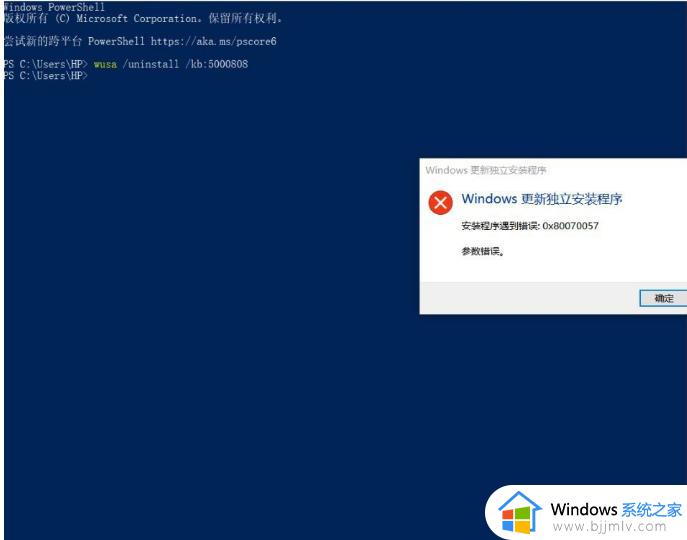
组策略禁止自动更新方法(Windows家庭版请去加载组策略组件)。
键盘一起按window键+R键。
在弹出框输入gpedit.msc。
计算机配置----》管理模板----》window更新。
找到配置自动更新 允许自动更新安装。
双击他们,然后禁用就行了。
还有 更新延迟策略发起对“Windows 更新”这个东西,启用就行。
以上全部内容就是小编带给大家的win10打印机故障打印不了解决方法详细内容分享啦,小伙伴们如果你们有需要的话就快点跟着小编一起来看看。
win10打印机补丁无法打印怎么办 win10打印机故障打印不了如何解决相关教程
- win10打印机错误无法打印怎么处理 win10打印机打印不了显示状态错误如何解决
- w10打印机驱动装好无法打印怎么办 win10打印机驱动装好了打印不了如何解决
- win10更新补丁后共享打印机无法使用怎么办 win10更新不能共享打印如何解决
- win10 找不到打印机怎么办 win10无法检测到打印机如何解决
- win10打印机和扫描仪不显示打印机怎么办 win10打印机和扫描仪找不到打印机如何解决
- win10无法连接打印机怎么办 如何解决win10无法连接打印机
- win10打印机出错无法打印怎么办 win10打印机出错无法打印最佳解决方法
- win10共享win7打印机无法连接到打印机怎么操作 win10共享win7打印机连接不了打印机如何处理
- win10打印机安装好驱动后无法打印怎么办 win10打印机安装驱动后打印不了怎么处理
- win10共享打印机补丁卸载怎么操作 win10如何卸载更新打印机补丁
- win10如何看是否激活成功?怎么看win10是否激活状态
- win10怎么调语言设置 win10语言设置教程
- win10如何开启数据执行保护模式 win10怎么打开数据执行保护功能
- windows10怎么改文件属性 win10如何修改文件属性
- win10网络适配器驱动未检测到怎么办 win10未检测网络适配器的驱动程序处理方法
- win10的快速启动关闭设置方法 win10系统的快速启动怎么关闭
win10系统教程推荐
- 1 windows10怎么改名字 如何更改Windows10用户名
- 2 win10如何扩大c盘容量 win10怎么扩大c盘空间
- 3 windows10怎么改壁纸 更改win10桌面背景的步骤
- 4 win10显示扬声器未接入设备怎么办 win10电脑显示扬声器未接入处理方法
- 5 win10新建文件夹不见了怎么办 win10系统新建文件夹没有处理方法
- 6 windows10怎么不让电脑锁屏 win10系统如何彻底关掉自动锁屏
- 7 win10无线投屏搜索不到电视怎么办 win10无线投屏搜索不到电视如何处理
- 8 win10怎么备份磁盘的所有东西?win10如何备份磁盘文件数据
- 9 win10怎么把麦克风声音调大 win10如何把麦克风音量调大
- 10 win10看硬盘信息怎么查询 win10在哪里看硬盘信息
win10系统推荐